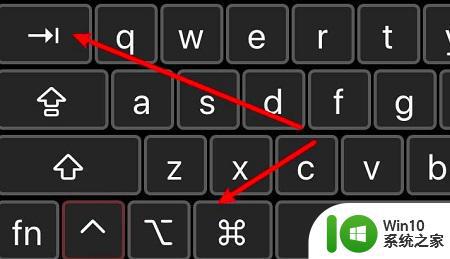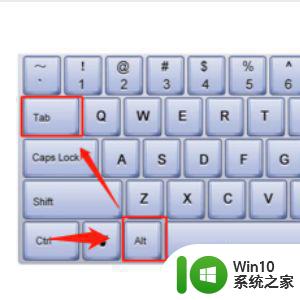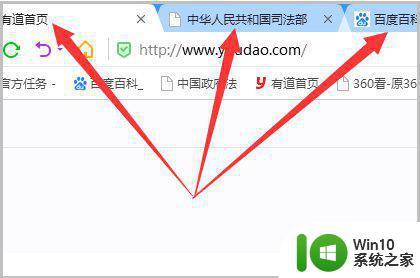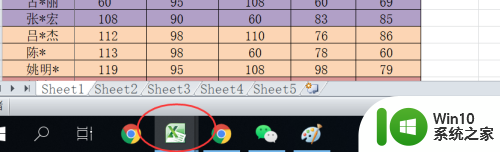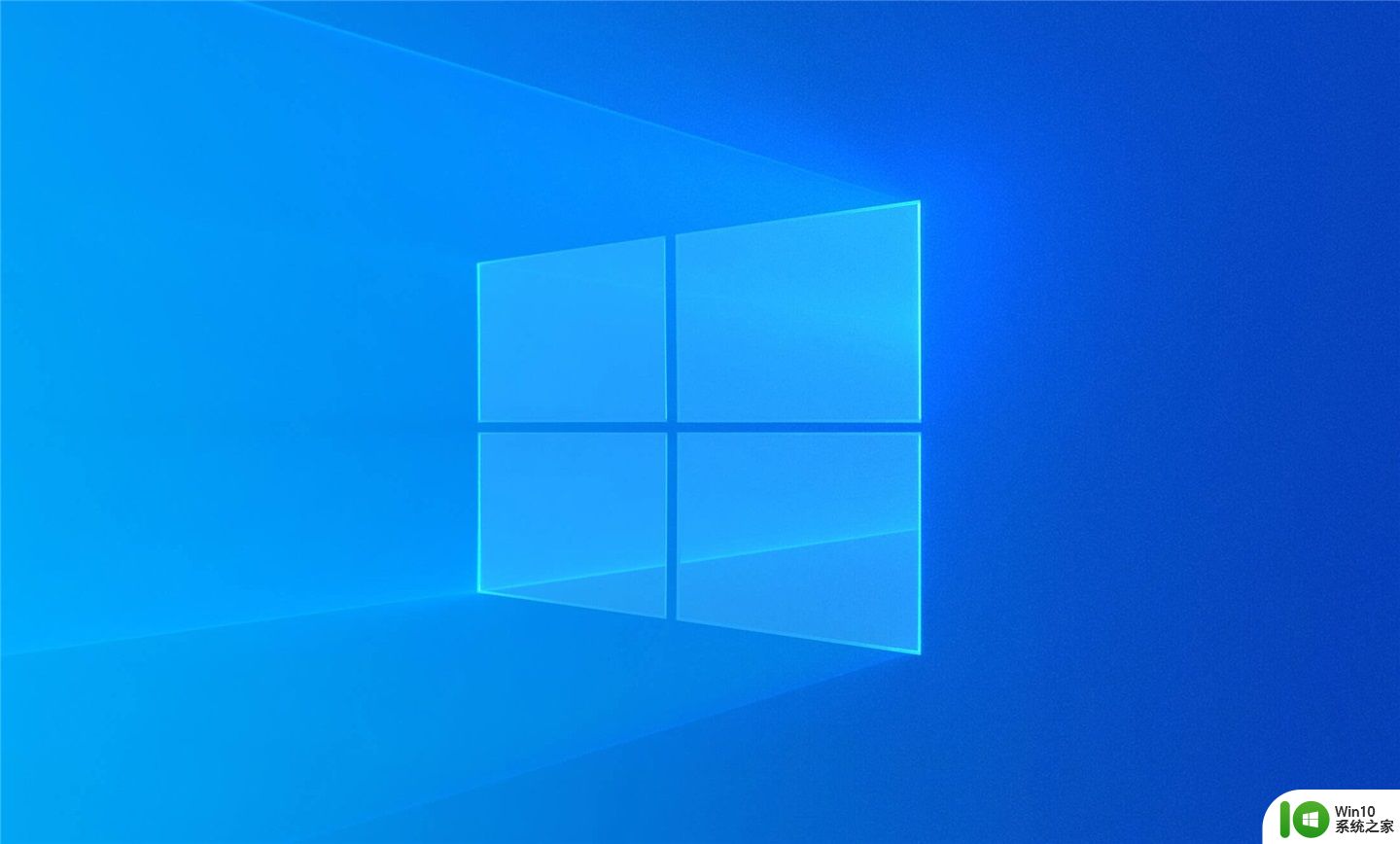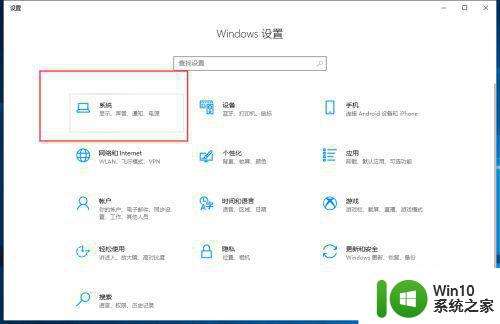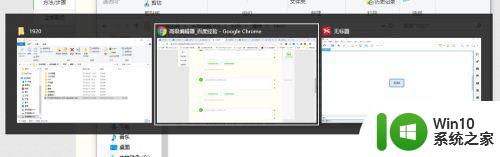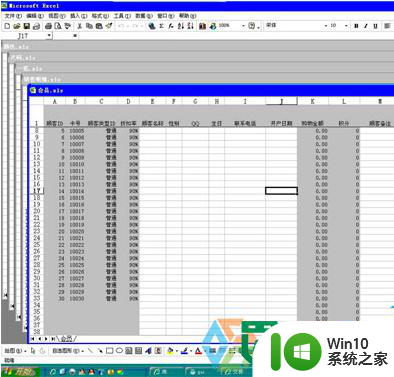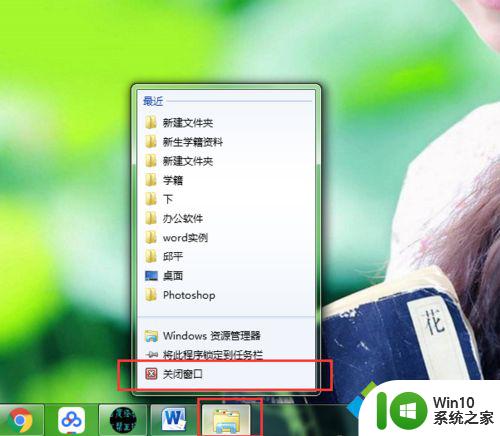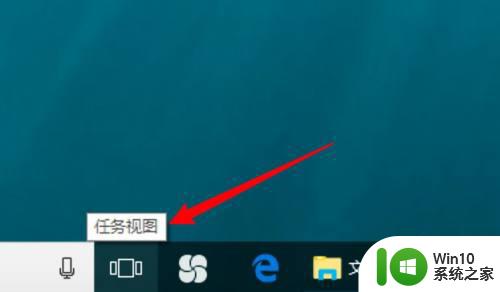怎么快速切换不同的窗口 windows多个窗口切换快捷键是什么
我们可以在windows电脑中通过快捷键来快速切换各种窗口,但是有些用户不知道具体如何操作,今天小编给大家带来怎么快速切换不同的窗口,有遇到这个问题的朋友,跟着小编一起来操作吧。
方法如下:
方法一、Alt+Tab快捷键
1. 在使用 Alt+Tab 快捷键切换窗口时,在桌面中间会显示预览小窗口。我们只要按住Alt键不放,然后每按一次Tab即可切换一次窗口,到达要打开的窗口松开即可完成。

方法二、Win+Tab快捷键
1. 使用 Win+Tab 快捷键进行3D窗口切换。首先,按住Win键。然后按一下Tab键,即可在桌面显示3D小窗口,每按一次Tab键,就可以切换一次窗口,放开Win键,即可在桌面显示最上面的窗口,Win+Tab相比Alt+Tab可以通过点击任务更快的选择所要进行的任务。

方法三、Win+L快捷键:快速锁屏
1. 电脑存放着重要的文件资料,人走开电脑没关的情况下,还是要养成 锁屏 的好习惯。
方法四、Win+D/M快捷键:快速回到桌面
1. Win+D :在按了第一次后会快速的显示桌面(最小化所有任务窗口),而再按一次就可以恢复到原来的窗口。
2. Win+M :使用这个快捷键可以快速的最小化所有窗口,并且在使用后不能像Win+D一样恢复之前的窗口。只能手动打开窗口。
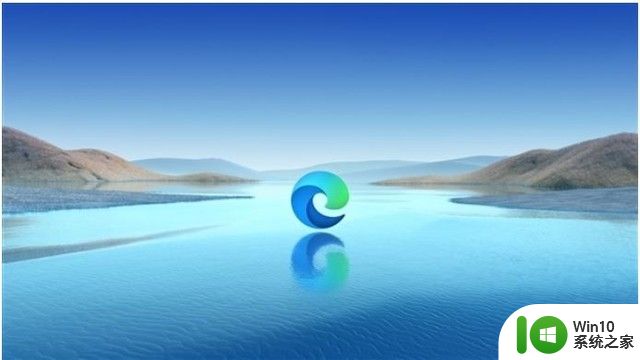
以上就是怎么快速切换不同的窗口的全部内容,还有不清楚的用户就可以参考一下小编的步骤进行操作,希望能够对大家有所帮助。